
Ada beberapa cara Anda dapat menghapus tahun dari tanggal yang ditunjukkan pada Microsoft Excel. Anda dapat menggunakan pemformatan sel khusus untuk menyembunyikannya atau menggunakan berbagai fungsi seperti gabungan untuk menghapusnya sepenuhnya. Begini caranya.
Pemformatan Nomor Kustom
Sedangkan nilai tanggal dalam sel Excel secara teknis adalah angka, Microsoft Excel menggunakan jenis pemformatan tertentu untuk menampilkannya. Hal yang sama berlaku untuk nilai mata uang, di mana simbol mata uang ditambahkan ke nilai-nilai untuk menunjukkan bahwa mereka berkaitan dengan uang. Ketika Anda menambahkan tanggal di Excel dalam format yang dikenali, Excel secara otomatis mengubah format nomor sel ke jenis "tanggal".
Anda dapat menyesuaikan jenis ini untuk menampilkan nilai tanggal dengan cara yang berbeda. Misalnya, Anda dapat beralih antara "11/02/2021" (dalam format DD / MM / YYYY yang biasa digunakan di U.K.) dan "2021-02-11" untuk 11 Februari 2021.
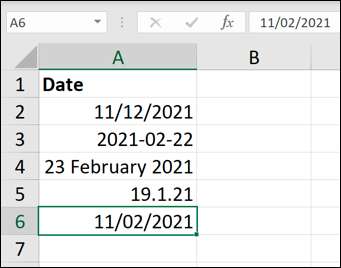
Anda dapat menyesuaikan format nomor ini, namun, untuk menghapus tahun sepenuhnya dari tampilan. Nilai itu sendiri tidak akan berubah, tetapi Excel tidak akan Tunjukkan nilai tahun Berkat format nomor khusus.
Untuk melakukan ini, sorot sel yang berisi nilai tanggal asli Anda, lalu pilih tab "Home" di bilah pita. Dari sana, pilih panah di sebelah menu drop-down format nomor dan pilih opsi "Format Nomor Lebih Banyak".
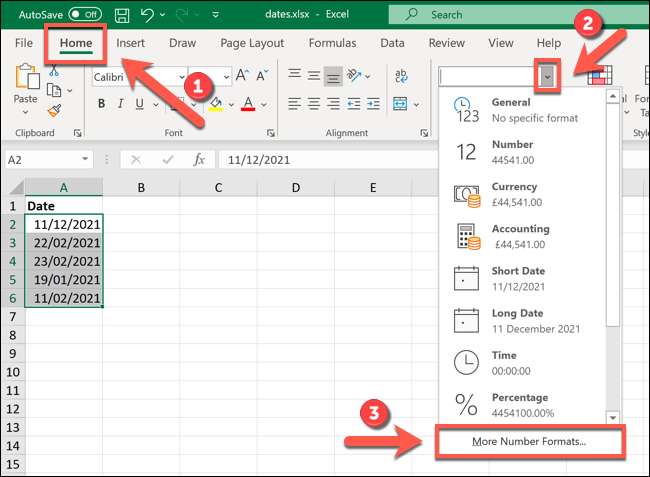
Di menu "Format Sel", pilih gaya format yang Anda sukai dari opsi "Tanggal" yang disediakan. Setelah itu dipilih, pilih opsi "Kustom".
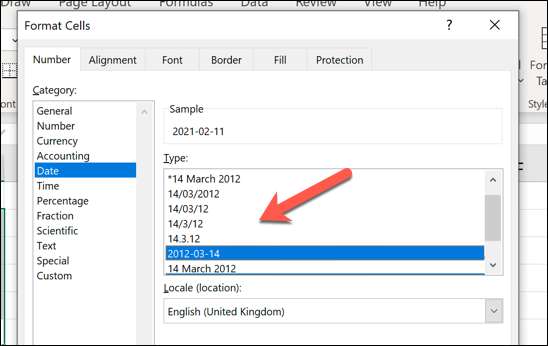
Dalam opsi "Kustom", Anda akan melihat gaya format nomor tanggal ditampilkan sebagai teks di kotak "Type". Misalnya, "11/02/2021" akan ditampilkan sebagai "dd / mm / yyyy" di kotak ini.
Untuk menghapus tahun, pastikan untuk menghapus referensi apa pun ke "YYYY" atau "YY" di kotak "Type" serta pembatas surplus, seperti dash atau forward slash. Misalnya, "11/02/2021" akan mengharuskan Anda untuk menghapus "/ yyyy" dari kotak tipe "dd / mm / yyyy", meninggalkan "dd / mm" di tempat.
Setelah Anda membuat perubahan, pilih tombol "OK".
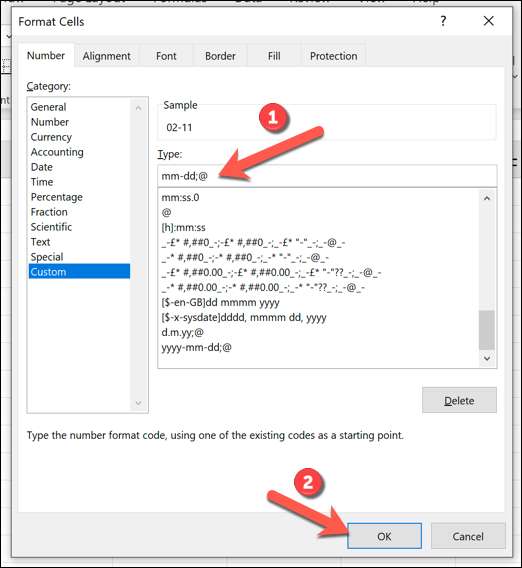
Mengubah tipe nomor sel akan menyembunyikan tahun, tetapi tidak akan menghapusnya. Jika Anda ingin memulihkan tahun, ubah tipe nomor sel Anda ke tipe tanggal yang mencakup tahun lagi.
Fungsi gabungan
Concatenation adalah istilah yang pada dasarnya berarti untuk menautkan atau menggabungkan dua atau lebih data. Dalam istilah Microsoft Excel, gabungan dapat digunakan untuk menambahkan berbagai string teks, angka, atau nilai sel bersama-sama dalam sel baru.

Jika Anda ingin menghapus tahun dari tanggal di Excel, Anda dapat menggabungkan output dari dua fungsi (seperti hari atau bulan) bersama-sama menggunakan gabungan. Daripada menyembunyikan tahun dari tampilan menggunakan pemformatan nomor khusus, gabungan (dengan hari dan bulan) memungkinkan Anda untuk membuat nilai terpisah yang tidak termasuk tahun sama sekali.
Untuk melakukan ini, buka buku kerja Excel yang berisi nilai-nilai tanggal Anda, atau buat buku kerja baru dan nilai tanggal tempat di sel terpisah. Untuk menggunakan gabungan dengan hari dan bulan, masukkan fungsi baru menggunakan struktur ini, mengganti referensi sel (A2) dengan referensi ke sel yang berisi tanggal Anda:
= Gabungan (hari (A2), "/", bulan (A2))
Nilai-nilai yang dikembalikan pada hari dan bulan dipisahkan oleh karakter pembatas khusus, seperti koma atau slash, untuk menunjukkan bahwa nilai yang dikembalikan adalah tanggal. Setiap nilai (hari, pembatas, dan bulan) dipisahkan oleh koma dalam fungsi gabungan.
Dalam contoh ini, sel A2 berisi nilai tanggal (11/12/2021) dalam format DD / MM / YYYY. Menggunakan gabungan dengan hari dan bulan, hari (11) dan bulan (12) dari nilai tanggal dalam A2 ditempatkan di sel lain yang dipisahkan oleh pembatas, yang, dalam hal ini, adalah garis miring.

Anda dapat menyesuaikan formula ini untuk mengubah urutan nilai hari dan bulan (mis. Mm / dd) atau menggunakan karakter pembatas yang berbeda. Anda juga bisa gunakan pegangan isian Untuk menyalin rumus ini ke dalam sel lain di kolom Anda untuk menghapus tahun dari beberapa nilai tanggal.
TERKAIT: Cara secara otomatis mengisi data berurutan ke Excel dengan pegangan isian







